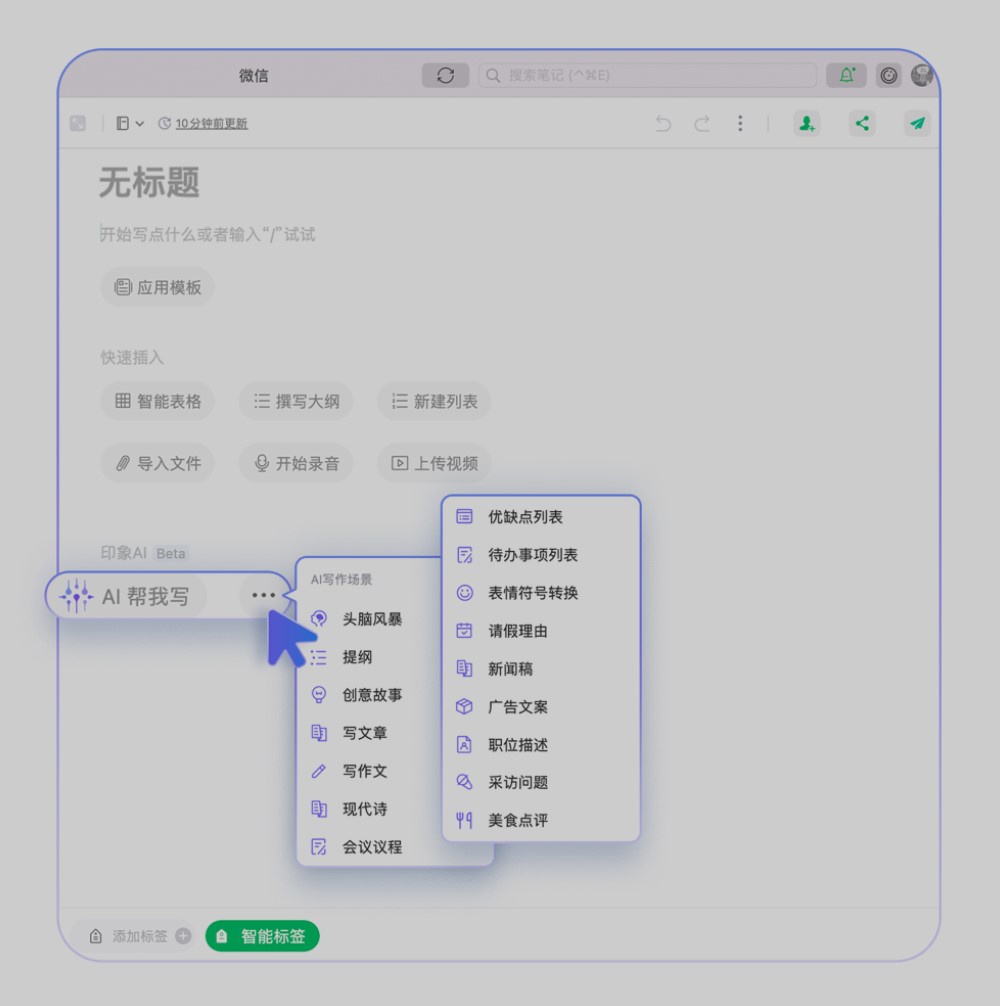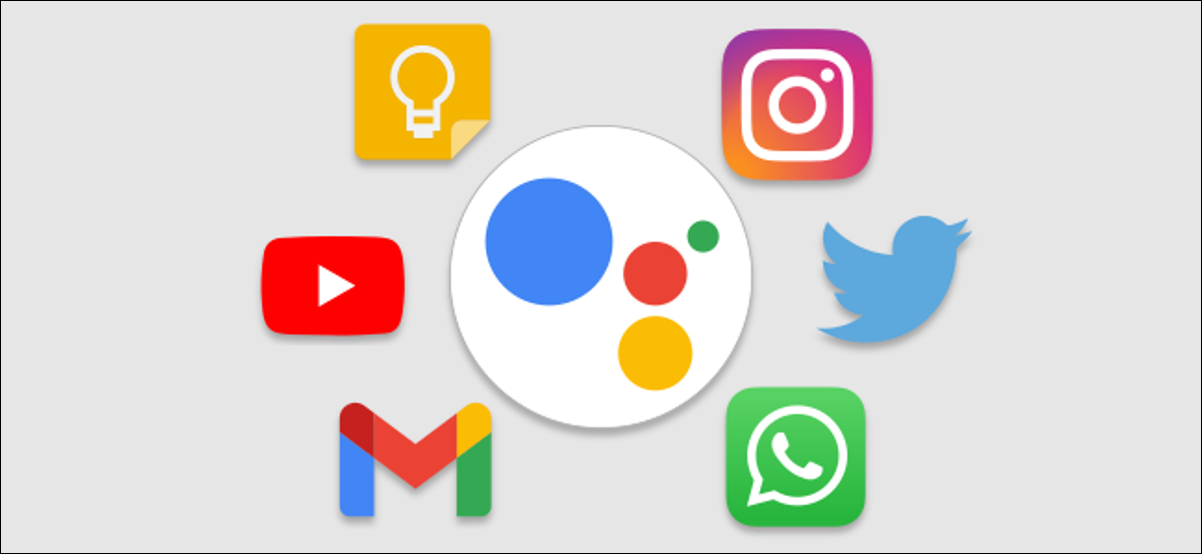
Google助手可以做很多事情,但其中大多数都包含在Google生态系统中。“快捷方式”是一项功能,该功能使Assistant可以自由使用,并且还可以与第三方应用程序一起使用。
“快捷方式”于2020年10月推出,为Google Assistant提供了对许多流行应用程序的支持。这意味着您可以使用自己的声音在这些应用中执行操作。以下是一些您可以使用它的示例:
- “嘿Google,YouTube订阅”:带您直接进入YouTube应用中的订阅页面。
- “嘿Google,请检查新闻”:带您进入Twitter应用程序的“发现”页面。
- “嘿Google,分享位置”:打开Google Maps,以便您可以与朋友分享您的位置。
- “嘿Google,发送电子邮件”:打开Gmail进入撰写屏幕。
没有可使用此功能的应用程序的确切列表,但其中包含许多应用程序。除了上述应用程序外,您还可以使用Snapchat,Venmo,Postmates,Google Keep,Amazon Prime Video等。
要开始使用快捷方式,请在您的Android手机或平板电脑上启动Google助手。您可以说“确定,Google”或从左下角或-右上角扫入。
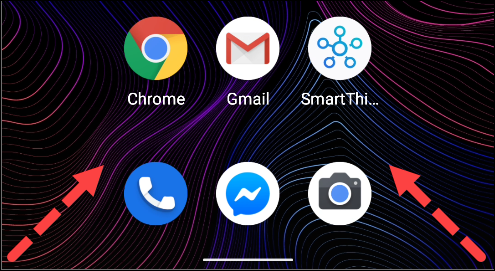
现在,点击左下角的“快照”图标。用户界面可能会略有不同,具体取决于您的设备。
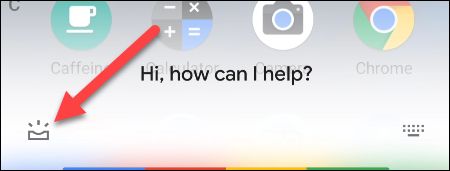
在这里,您可以点击个人资料图标以打开“助手”的“设置”菜单。
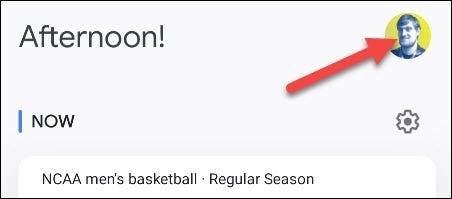
滚动浏览助手设置的(较长)列表,直到找到“快捷方式”。
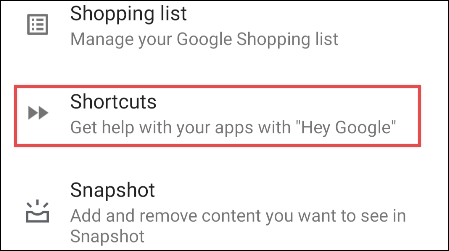
“快捷方式”菜单分为两个选项卡:“浏览”和“您的快捷方式”。滚动浏览“浏览”选项卡,以查看一些创建示例的快捷方式。
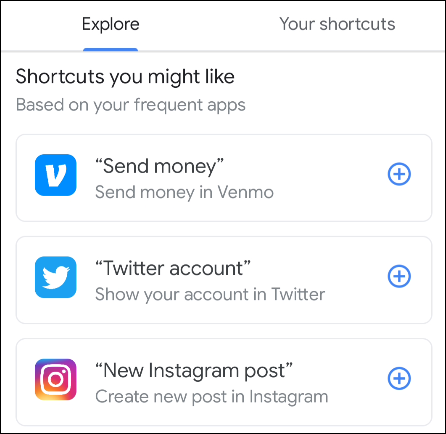
要启用快捷方式,请点击“ +”图标。
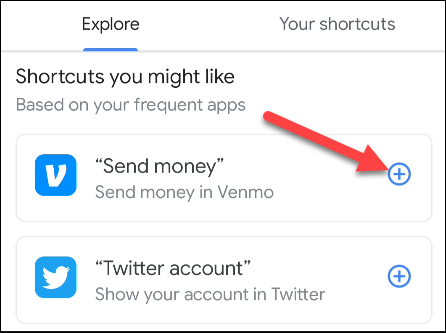
将出现一个弹出窗口,说明快捷方式已创建,并且将显示使用该快捷方式时您需要说的命令。
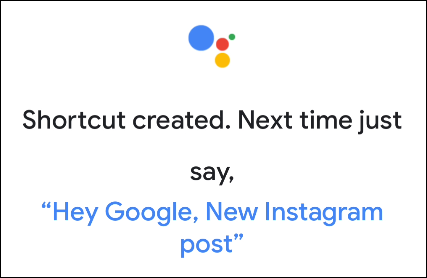
在“您可能喜欢的快捷方式”下方,您会看到设备上所有具有快捷方式的应用程序。点击其中任何一个,以查看可用的快捷方式并如上所述启用它们。
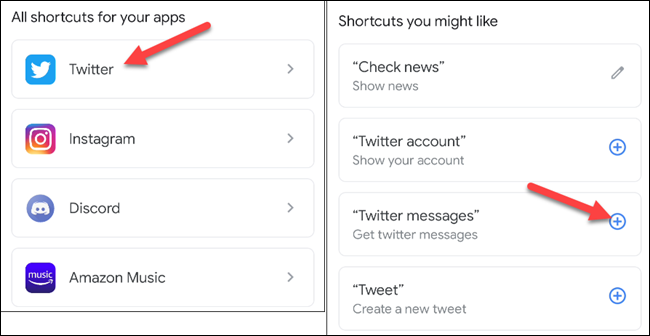
您可以在“您的快捷方式”标签中查看所有已启用的快捷方式。如果您想更改快捷方式所需的命令,请点击铅笔图标。
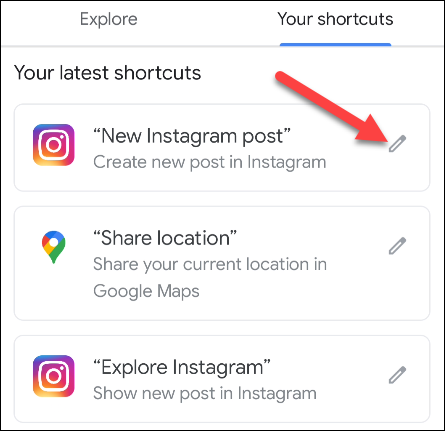
现在,输入其他内容。完成后,点击“完成”。
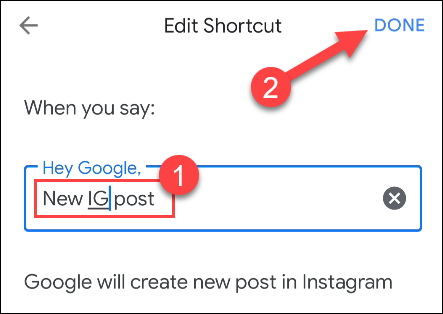
就是这样!现在,只需说出这些命令,Google助理就会为您打开应用程序。这些快捷方式在免提情况下或节省一些水龙头时很有用。
未经允许不得转载:表盘吧 » 如何使用Google Assistant在Apps中执行操作